Tăng tốc iphone bằng phương pháp nào là hiệu quả nhất, sử dụng phần tăng tốc iphone nào tốt nhất ? Những cách thức được thực hiện cực kỳ đơn giản mà mang lại hiệu quả cao nhất được hướng dẫn chi tiết chỉ với 6 mẹo nhỏ.
Mẹo vặt giúp tăng tốc xử lý trên iphone 7 và iphone 7 plus
Iphone là thiết bị nổi tiếng bởi tính ổn định của nó trong khi xử dụng từ cấu hình máy cho đến tốc độ xử lý luôn được đánh giá rất cao. Những tất nhiên có rất nhiều những trường hợp ngoại lệ với rất nhiều những lý do như các ứng dụng phần mềm sử dụng trên thiết bị đã quá lỗi thời hoặc thậm chí đó là những lỗi từ phiên bản iphone này. Trong bài viết dưới đây T3i chia sẻ các bạn một số thủ thuật hay mẹo vặt nhỏ giúp tăng tốc chiếc điện thoại iphone 7, 7 plus hay tất cả các phiên bản trước đó một cách dễ dàng và hiệu quả nhất.
1. Tăng tốc độ với ảnh động
Có lẽ bạn cảm thấy iPhone của mình có vẻ chậm. Đặc biệt là trên phiên bản mới mới iPhone 7, hình ảnh động có thể cảm thấy như họ chỉ cần kéo vào, làm cho điện thoại có vẻ chậm hơn so với nó là. Nếu bạn đang thấy đó là một vấn đề làm ảnh hưởng tới tốc độ máy, bạn có thể tắt hình ảnh động giao diện người dùng.
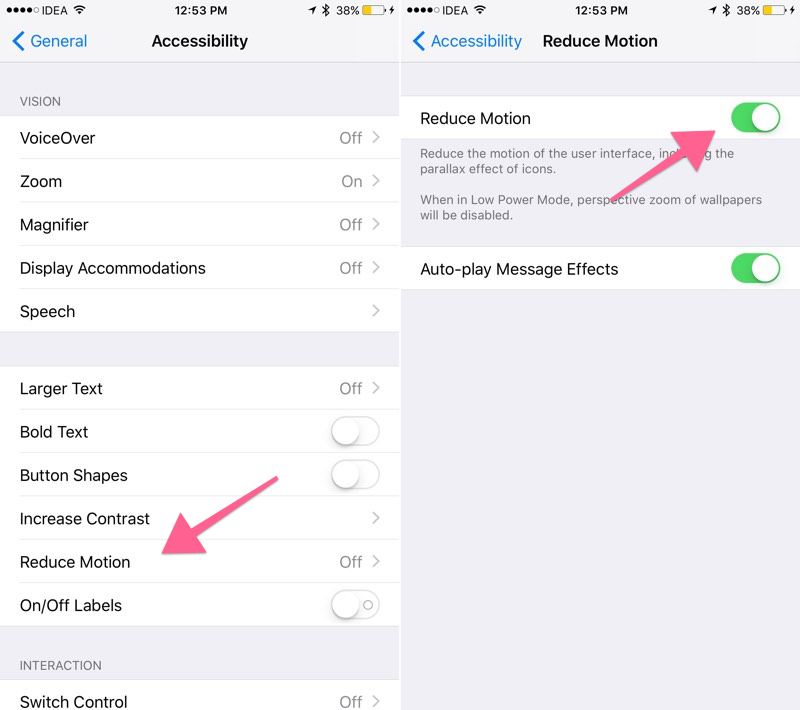
Ảnh: Minh họa
Vào Settings -> General -> Accessibility -> Giảm chuyển động. Bây giờ, bạn sẽ thấy rằng hình ảnh động cho các ứng dụng mở, thư mục và vân vân đã mất hết. Ứng dụng bây giờ sẽ mở ngay lập tức.
2. Cập nhật phần mềm mới nhất
Nếu bạn chưa cập nhật phần mềm của iPhone kể từ khi bạn đã nhận nó, bây giờ là thời điểm tốt để làm việc đó. Bạn có thể tin rằng Cập Nhật đến mới nhất hệ điều hành điện thoại của bạn sẽ không làm cho thiết bị của bạn bị nặng thêm và chậm đi . Những trường hợp đó áp dụng với chiêc iPhone cũ, mà không có nhanh phần cứng đủ để luôn luôn hỗ trợ các tính năng mới.
Bây giờ, Tuy nhiên, việc này là khác nhau. Apple tự có ý thức hơn về các vấn đề và họ tối ưu hóa phần mềm Cập Nhật cho một loạt các iPhones, không chỉ mới nhất. Thêm vào đó, phần cứng cho iPhone thậm chí 1-2 tuổi vẫn là khá nhanh.
Nếu bạn đang gặp vấn đề hiệu suất, nó có thể là do lỗi phần mềm hoặc các vấn đề mà Apple có thể đã cố định với một bản cập nhật phần mềm. Thêm vào đó, chạy các phần mềm mới nhất được khuyến khích thậm chí chỉ từ một quan điểm bảo mật.
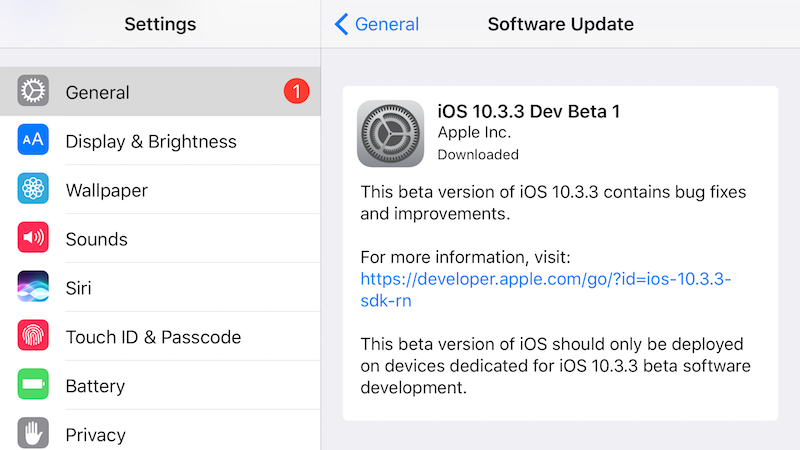
Thường xuyên cập nhật phiên bản ios mới nhất
Truy cập vào tính năng như sau: Settings -> General -> Software Update
3. Thiết lập lại cài đặt trên iphone 7 và 7 plus hay các phiên bản iphone khác.
Một giải pháp đơn giản để iPhone chậm là để làm một thiết lập lại mềm. Chỉ cần nhấn và giữ nút Sleep và Home cùng nhau cho đến khi iPhone khởi động lại. Đối với iPhone 7 và iPhone 7 Plus, quá trình này là một chút khác nhau khi họ không có một nút di chuyển nhà. Ở đây bạn sẽ phải nhấn và giữ Sleepvà Volume Down phím.
Điều này sẽ không xóa dữ liệu của điện thoại hoặc cài đặt. Nó sẽ chỉ làm một chút xáo trộn đằng sau hậu trường. Nếu điện thoại của bạn là chậm vì một ứng dụng hoặc một vấn đề phần mềm lừa đảo, điều này sẽ chăm sóc nó.
4. Kiểm tra lại các ứng dụng nền trên iphone
iOS thường là thực sự tốt trong việc quản lý ứng dụng nền khi chạy chương trình nhưng đôi khi các ứng dụng có thể không tuân theo quy tắc đó. Hoặc trong trường hợp của các ứng dụng như Facebook, họ có thể sử dụng tính năng để luôn luôn chạy ở chế độ nền. Một cách để chăm sóc của việc này là để thu hồi quyền truy cập vào các ứng dụng nền mà không thực sự cần nó.
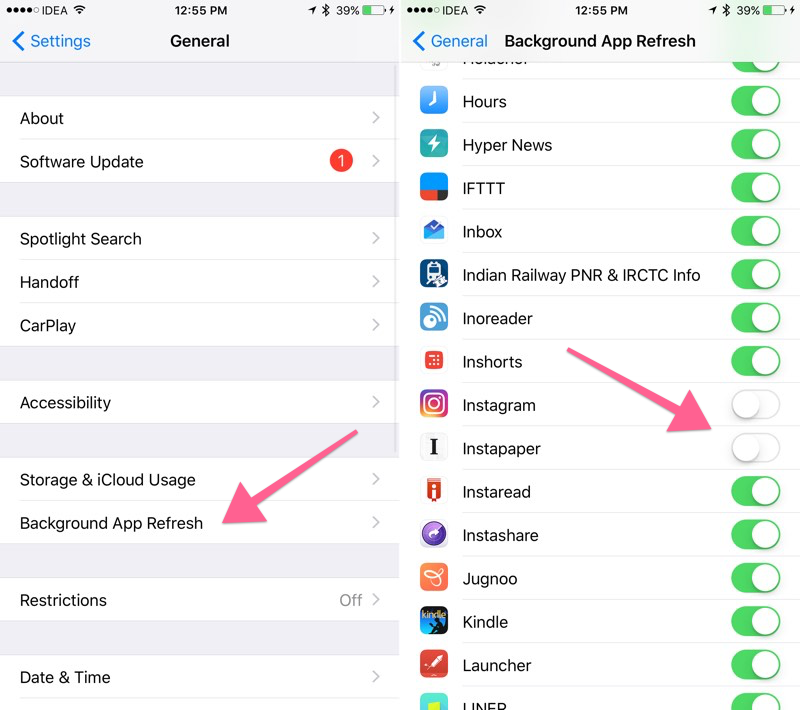
Thu hồi truy cập ứng dụng nền
Truy cập vào phần cài đặt như sau : Settings -> General -> Background App Refresh - sau đó tắt các ứng dụng tự làm mới trong ứng dụng nền.
5. Xóa dữ liệu hoạt động lưu lại của các ứng dụng
Các ứng dụng lưu trữ có thể xây dựng, chậm lại điện thoại của bạn, chiếm không gian. Nhưng giải phóng ra khỏi kho ứng dụng không phải là khá như là rõ ràng. iOS không cung cấp một cách dễ dàng để xóa chúng (cộng không phải tất cả các ứng dụng có tính năng này) vì vậy bạn sẽ phải mất một cách tiếp cận ứng dụng của ứng dụng. Cho năng suất các ứng dụng như Dropbox và Chrome, bạn thường sẽ tìm thấy tùy chọn này trong cài đặt.
Safari là một trong những ứng dụng thường xây dựng lên bộ nhớ cache. Để xóa nó ra, hãy vào Settings -> Safari và chọn Xóa lịch sử và dữ liệu.
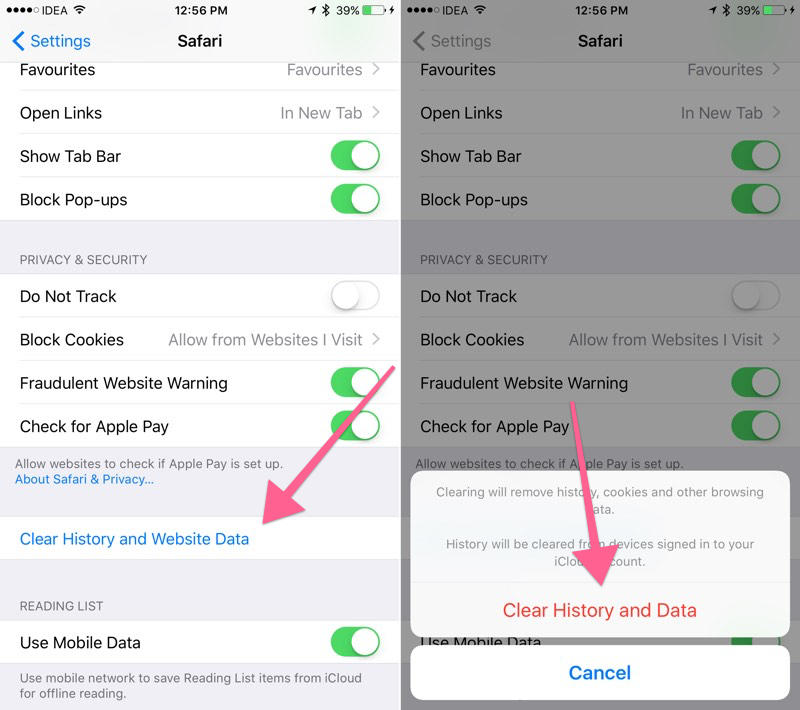
Ảnh: Xóa dữ liệu cache trên các ứng dụng lưu lại
Để xem bao nhiêu không gian ứng dụng đang dùng, hãy vào Settings -> General -> Storage & iCloud Storage. Cách duy nhất để xóa bộ nhớ cache là để xóa các ứng dụng và tái tải xuống ứng dụng từ App Store.
6. Thiết lập lại iPhone
Cuối cùng là để thiết lập lại iPhone của bạn. Nếu không có gì từ danh sách trên hoạt động, nó có thể là có một cái gì đó sai trái với các phần mềm chính nó. Và bởi vì iOS là một hệ thống khép kín, cách duy nhất để sửa chữa một vấn đề lớn như thế là để thiết lập lại iPhone để một giai đoạn mới.
Trước khi làm điều này, có một sao lưu bằng cách sử dụng iTunes hoặc iCloud. Cho kết quả tốt nhất, chúng tôi khuyên bạn không khôi phục từ một bản sao lưu iTunes sau khi đặt lại. Thiết lập nó như là một điện thoại mới và chỉ có thể tải về các ứng dụng cần thiết.
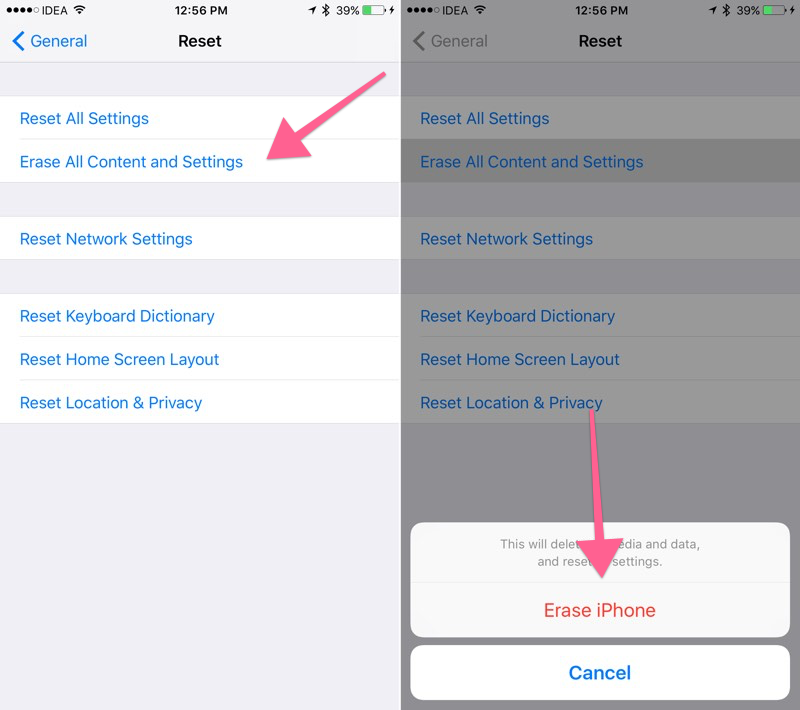
Ảnh: Thiết lập lại iphone
Để thiết lập lại iPhone của bạn, hãy vào Settings -> General -> Reset. Sau đó chọn xóa tất cả nội dung & cài đặt.
Thiết bị iphone của bạn hiện đang trong tình trạng như thế nào rồi ? Hy vọng với những chia sẻ của chúng tôi sẽ giúp cải thiện tốc độ hoạt động của phiên bản iphone 7, 7 plus và các phiên bản khác nữa .
Bạn muốn tìm hiểu thêm về sử dụng iphone 7 và 7plus: Tổng hợp thủ tục khi sử dụng iphone và iphone 7 mới nhất
Chúc các bạn thực hiện nhanh chóng và hiệu quả cao nhất.